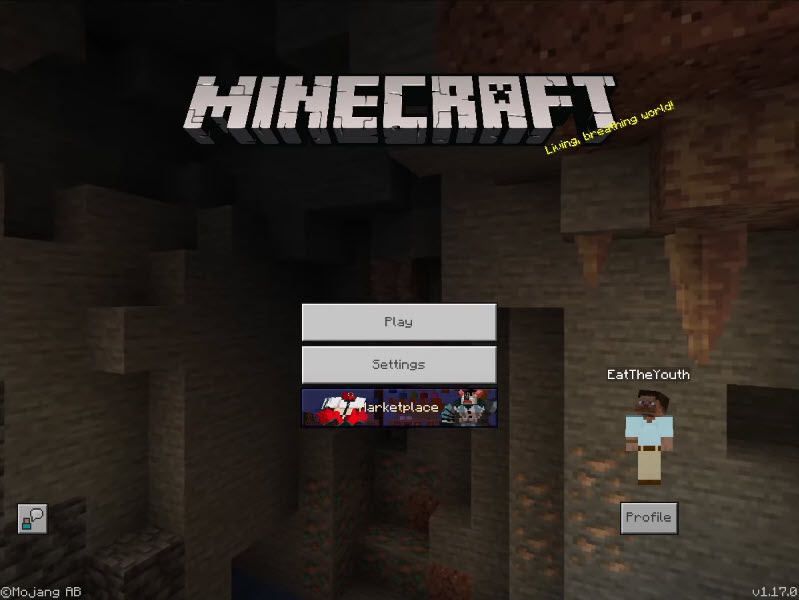
সর্বাধিক জনপ্রিয় ভিডিও গেমগুলির মধ্যে একটি হিসাবে, মাইনক্রাফ্ট নতুন সামগ্রী আনতে নতুন আপডেট প্রকাশ করে চলেছে। যাইহোক, সম্প্রতি কিছু গেমার গেমটি সর্বশেষ সংস্করণে আপডেট করার পরে একটি কালো পর্দার সমস্যা রিপোর্ট করেছে। আপনি যদি তাদের একজন হয়ে থাকেন তবে চিন্তা করবেন না। এখানে আমরা আপনাকে এই সমস্যার কিছু কার্যকরী সমাধান বলব।
এই সংশোধন চেষ্টা করুন
- রাইট ক্লিক করুন Minecraft লঞ্চ আইকন, তারপর নির্বাচন করুন বৈশিষ্ট্য .
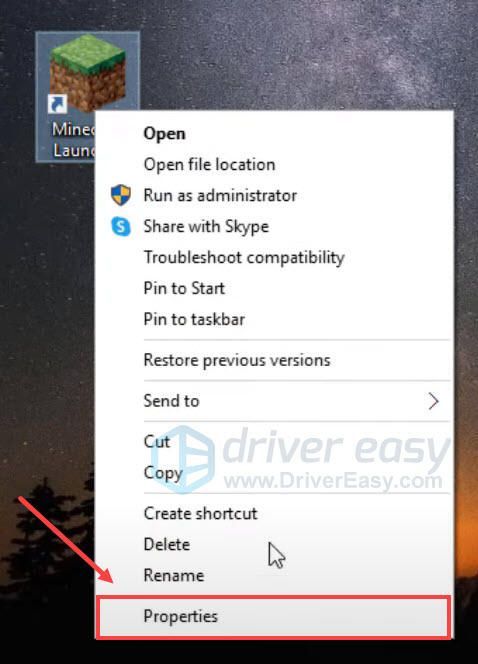
- পপ-আপ উইন্ডোতে, নেভিগেট করুন সামঞ্জস্য ট্যাব, পাশের বাক্সটি চেক করুন জন্য সামঞ্জস্য মোডে এই প্রোগ্রাম চালান .
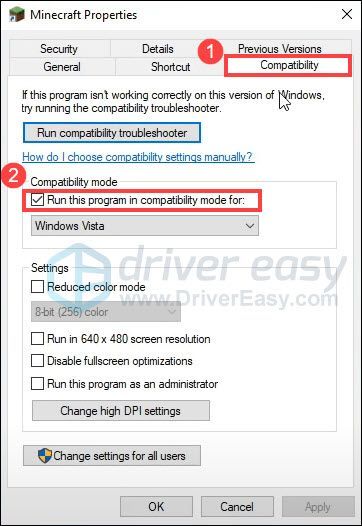
- নির্বাচন করুন জানালা 8 ড্রপ-ডাউন মেনু থেকে, তারপর ক্লিক করুন আবেদন করুন এবং ঠিক আছে পরিবর্তন সংরক্ষণ করতে।
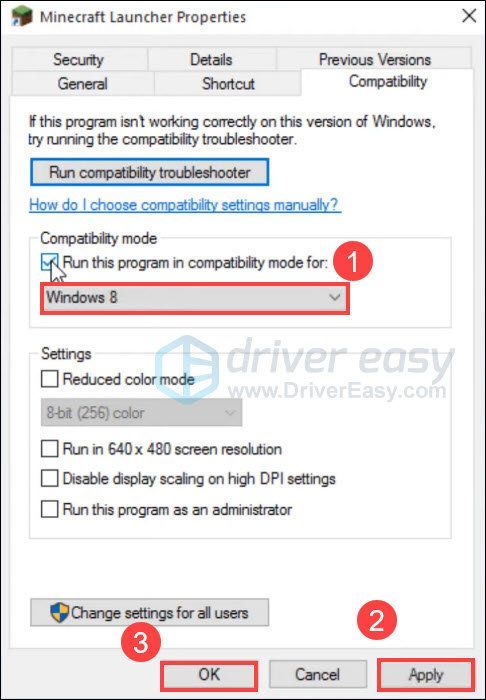
- চালান ড্রাইভার সহজ এবং ক্লিক করুন এখনই স্ক্যান করুন বোতাম ড্রাইভার ইজি তারপরে আপনার কম্পিউটার স্ক্যান করবে এবং কোন সমস্যা ড্রাইভার সনাক্ত করবে।
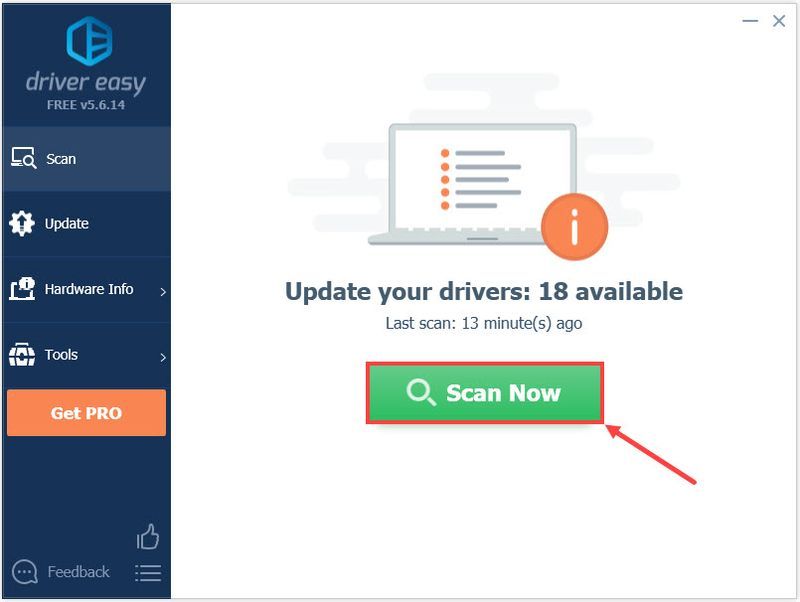
- ক্লিক সব আপডেট করুন আপনার সিস্টেমে অনুপস্থিত বা পুরানো সমস্ত ড্রাইভারের সঠিক সংস্করণ স্বয়ংক্রিয়ভাবে ডাউনলোড এবং ইনস্টল করতে। (এর জন্য প্রয়োজন প্রো সংস্করণ — আপনি যখন সব আপডেট করুন ক্লিক করবেন তখন আপনাকে আপগ্রেড করার জন্য অনুরোধ করা হবে।)
অথবা আপনি ক্লিক করতে পারেন হালনাগাদ পতাকাযুক্ত ডিভাইস ড্রাইভারের পাশে এটি বিনামূল্যে করতে, তবে এটি আংশিকভাবে ম্যানুয়াল।
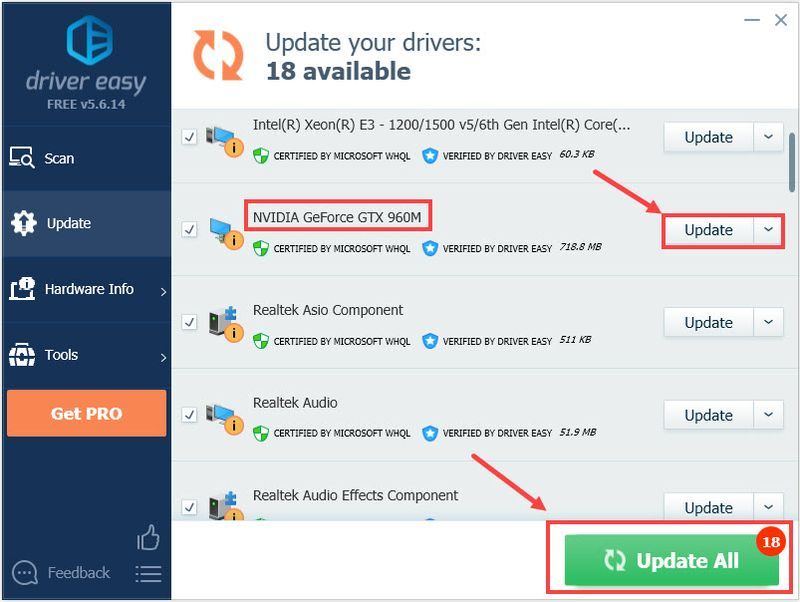 ড্রাইভার ইজির প্রো সংস্করণ সম্পূর্ণ প্রযুক্তিগত সহায়তার সাথে আসে। আপনি যদি সাহায্যের প্রয়োজন হয়, যোগাযোগ করুন ড্রাইভার ইজির সহায়তা দল এ
ড্রাইভার ইজির প্রো সংস্করণ সম্পূর্ণ প্রযুক্তিগত সহায়তার সাথে আসে। আপনি যদি সাহায্যের প্রয়োজন হয়, যোগাযোগ করুন ড্রাইভার ইজির সহায়তা দল এ - আপনার কীবোর্ডে, টিপুন উইন্ডোজ লোগো কী এবং এবং একই সময়ে ফাইল এক্সপ্লোরার খুলতে।
- নিম্নলিখিত ফাইলের ঠিকানাটি অনুলিপি করুন এবং ঠিকানা বারে পেস্ট করুন, তারপরে টিপুন প্রবেশ করুন .
ফাইল ঠিকানা: %LocalAppData%PackagesMicrosoft.MinecraftUWP_8wekyb3d8bbweLocalStategamescom.mojangminecraftpe
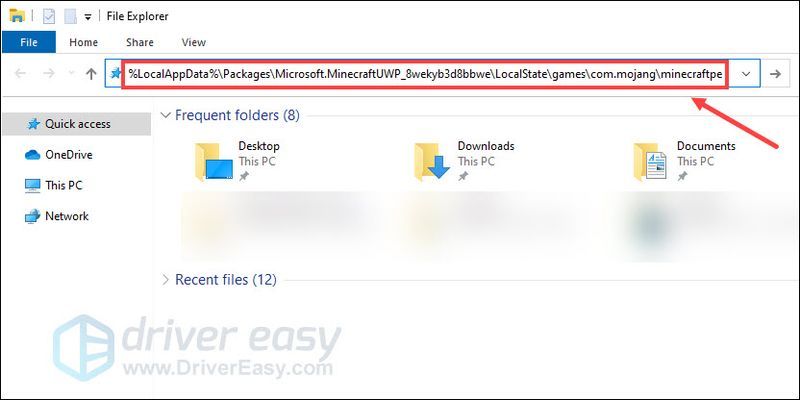
- খোলা options.txt ফাইল, তারপর নিম্নলিখিত এন্ট্রি সহ লাইনটি খুঁজুন এবং সংখ্যাটি 4 এ পরিবর্তন করুন, যেমন: gfx_msaa:4 .
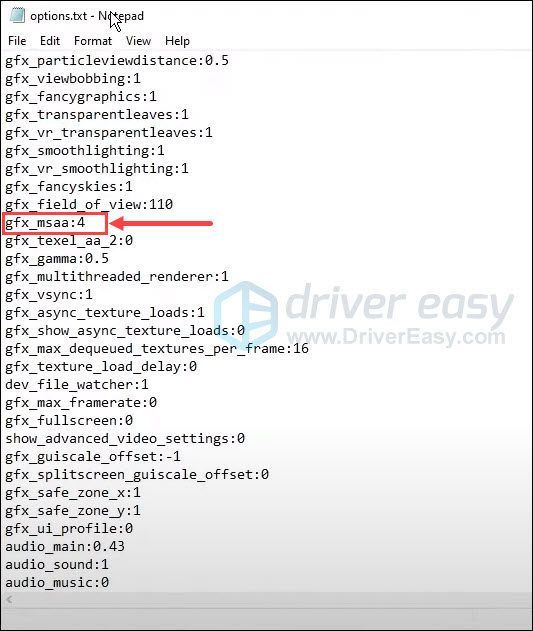
- সমস্যার সমাধান হয়েছে কিনা দেখতে Minecraft পুনরায় চালু করুন।
- আপনার কীবোর্ডে, টিপুন Ctrl , শিফট এবং প্রস্থান একই সাথে টাস্ক ম্যানেজার খুলতে হবে।
- একবারে একটি, রিসোর্স-হগিং প্রোগ্রাম নির্বাচন করুন এবং ক্লিক করুন শেষ কাজ .
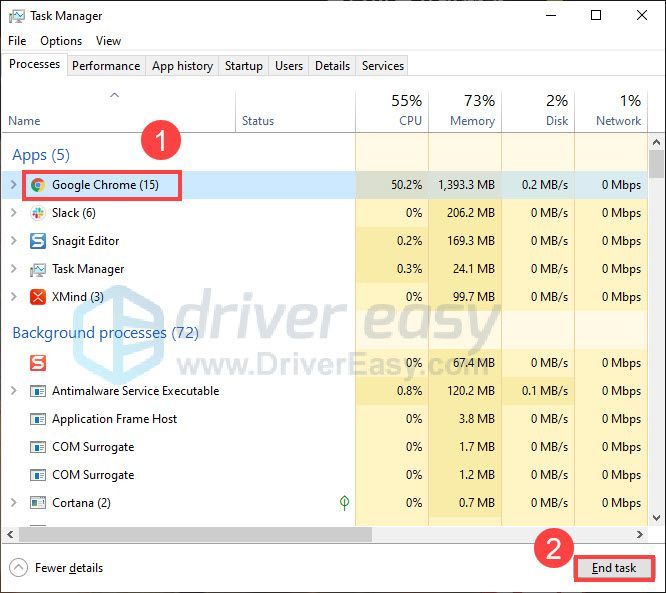
- আপনার কীবোর্ডে, টিপুন উইন্ডোজ লোগো কী এবং আর একসাথে রান বক্স চালু করতে, টাইপ করুন %appdata%.minecraft এবং ক্লিক করুন ঠিক আছে .
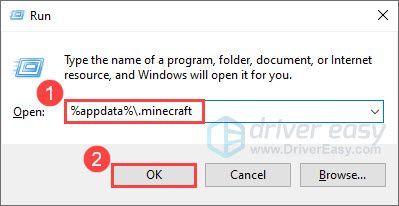
- কপি করুন সংরক্ষণ করে ফোল্ডার এবং আপনার ডেস্কটপে পেস্ট করুন, কারণ এতে আপনার মাইনক্রাফ্ট বিশ্ব রয়েছে।
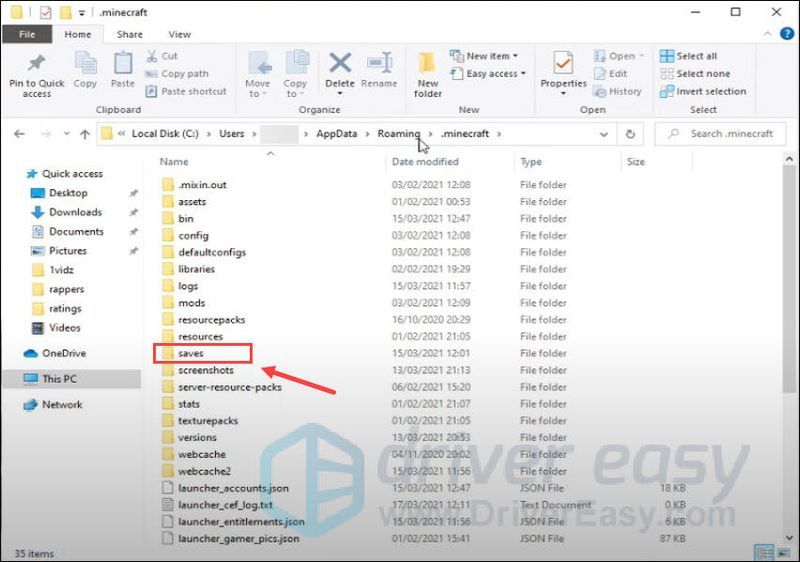
- আপনার গেম ডেটা সংরক্ষণ করার পরে, ভিতরের সবকিছু মুছুন .মাইনক্রাফ্ট ফোল্ডার
- আপনার কীবোর্ডে, টিপুন উইন্ডোজ লোগো কী এবং আর একই সময়ে রান বক্স আহ্বান করতে. তারপর, টাইপ করুন appwiz.cpl এবং ক্লিক করুন ঠিক আছে .
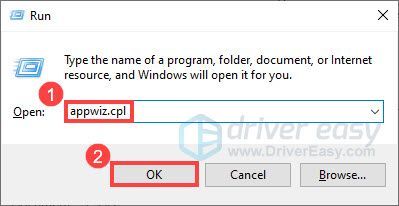
- প্রোগ্রাম এবং বৈশিষ্ট্যগুলিতে, নির্বাচন করুন Minecraft লঞ্চ এবং ক্লিক করুন আনইনস্টল করুন . তারপর গেমটি আনইনস্টল করতে অন-স্ক্রীন নির্দেশনা অনুসরণ করুন।
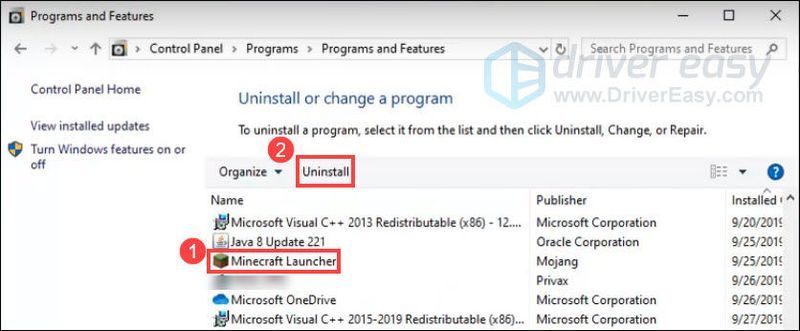
- যাও Minecraft এর অফিসিয়াল ওয়েবসাইট গেমটি ডাউনলোড এবং পুনরায় ইনস্টল করতে।
- কালো পর্দা
- মাইনক্রাফ্ট
ফিক্স 1: সামঞ্জস্য মোডে Minecraft চালান
কিছু পুরানো গেম Windows 10-এর সাম্প্রতিকতম সংস্করণে খারাপভাবে চলতে পারে। Minecraft-এর ক্ষেত্রে তা হয় কিনা তা দেখতে, সামঞ্জস্যপূর্ণ মোডে গেমটি চালানোর চেষ্টা করুন। এখানে কিভাবে:
একবার হয়ে গেলে, কালো পর্দার সমস্যাটি এখনও ঘটে কিনা তা দেখতে Minecraft পুনরায় চালু করুন।
সমস্যাটি অব্যাহত থাকলে, পড়ুন এবং পরবর্তী সমাধানের চেষ্টা করুন।
ফিক্স 2: আপনার অ্যান্টিভাইরাস সেটিংস পরীক্ষা করুন
আপনার অ্যান্টিভাইরাস সফ্টওয়্যার Minecraft এর স্বাভাবিক ক্রিয়াকলাপকে ব্লক করতে পারে এবং কালো পর্দার সমস্যা সৃষ্টি করতে পারে। সঠিকভাবে গেম ফাংশন নিশ্চিত করতে, আপনার উচিত আপনার অ্যান্টিভাইরাস সফ্টওয়্যার একটি ব্যতিক্রম হিসাবে Minecraft লঞ্চার যোগ করুন . আপনি যে অ্যান্টিভাইরাস সফ্টওয়্যার ব্যবহার করছেন তার উপর নির্ভর করে এটি পরিবর্তিত হবে।
আপনার অ্যান্টিভাইরাস সফ্টওয়্যারটিতে ব্যতিক্রম হিসাবে Minecraft যোগ করার পরে কালো পর্দার সমস্যাটি আবার উপস্থিত হয় কিনা তা দেখুন।
সমস্যাটি থেকে গেলে, পরবর্তী সমাধানে যান।
ফিক্স 3: আপনার গ্রাফিক্স ড্রাইভার আপডেট করুন
Minecraft একটি গ্রাফিক্স-নিবিড় গেম, তাই আপনার গেমিং অভিজ্ঞতার জন্য গ্রাফিক্স ড্রাইভার অপরিহার্য। আপনার গ্রাফিক্স ড্রাইভার ত্রুটিপূর্ণ বা পুরানো হলে, আপনি সম্ভবত Minecraft এ একটি কালো পর্দার সম্মুখীন হতে পারেন। এটা ঠিক করতে, আপনি সর্বশেষ গ্রাফিক্স ড্রাইভার ব্যবহার করছেন তা নিশ্চিত করুন .
আপনি GPU প্রস্তুতকারকের ওয়েবসাইট থেকে নতুন গ্রাফিক্স ড্রাইভার অনুসন্ধান করতে পারেন যেমন এনভিডিয়া , এএমডি বা ইন্টেল , তারপর ম্যানুয়ালি ডাউনলোড এবং ইনস্টল করুন। কিন্তু যদি আপনার হাতে ড্রাইভার আপডেট করার সময়, ধৈর্য বা কম্পিউটার দক্ষতা না থাকে তবে আপনি এটি স্বয়ংক্রিয়ভাবে করতে পারেন ড্রাইভার সহজ .
ড্রাইভার ইজি হল একটি সহায়ক টুল, যা স্বয়ংক্রিয়ভাবে আপনার সিস্টেমকে চিনতে পারে, আপনার সঠিক গ্রাফিক্সের জন্য সঠিক ড্রাইভার এবং আপনার উইন্ডোজ সংস্করণ খুঁজে বের করতে পারে, তারপর সেগুলি সঠিকভাবে ডাউনলোড করে ইনস্টল করতে পারে।
আপনার গ্রাফিক্স ড্রাইভার আপডেট করার পরে, আপনার কম্পিউটার পুনরায় চালু করুন এবং সমস্যাটি সমাধান হয়েছে কিনা তা দেখতে Minecraft চালু করুন।
যদি গ্রাফিক্স ড্রাইভার আপডেট করা আপনার সমস্যার সমাধান না করে, তাহলে পরবর্তী সমাধানের সাথে এগিয়ে যান।
ফিক্স 4: অ্যান্টি-আলিয়াসিং ডিফল্টে সেট করুন
আপনি যদি ডিফল্ট থেকে Minecraft অ্যান্টি-আলিয়াসিং সেটিংস পরিবর্তন করে থাকেন, তাহলে আপনি লঞ্চের সময় একটি কালো পর্দা অনুভব করতে পারেন। এটি ঠিক করতে, আপনি আপনার ভিডিও সেটিংস ডিফল্টে রিসেট করতে পারেন। এখানে কিভাবে:
বিকল্পভাবে, আপনি options.txt ফাইলটি মুছে ফেলতে পারেন, এবং তারপর Minecraft পুনরায় চালু করতে পারেন এবং সমস্ত বিকল্পের জন্য ডিফল্ট সেটিংস সহ একটি নতুন তৈরি করা হবে।
যদি এই পদ্ধতিটি কৌশলটি না করে, তবে পরবর্তী সমাধানে চালিয়ে যান।
ফিক্স 5: অপ্রয়োজনীয় প্রোগ্রাম বন্ধ করুন
আপনি যদি মাইনক্রাফ্ট খেলার সময় একই সময়ে একাধিক প্রোগ্রাম চালান, তাহলে আপনার প্রোগ্রামগুলির একটি গেমের সাথে বিরোধের সম্ভাবনা রয়েছে। এছাড়াও, পটভূমিতে চলমান অনেকগুলি অ্যাপ্লিকেশন আরও সংস্থান গ্রহণ করবে, যা কালো পর্দার সমস্যা সৃষ্টি করতে পারে। তাই আমরা আপনাকে গেমপ্লে চলাকালীন সমস্ত অপ্রয়োজনীয় প্রোগ্রাম বন্ধ করার পরামর্শ দিচ্ছি। তাই না:
আপনার সমস্যার সমাধান হয়েছে কিনা তা দেখতে Minecraft পুনরায় চালু করুন।
যদি না হয়, পরবর্তী সংশোধন চেষ্টা করুন.
ফিক্স 6: Minecraft আনইনস্টল করুন এবং পুনরায় ইনস্টল করুন
যদি উপরের কোনও সমাধান আপনার জন্য কাজ না করে তবে আপনার Minecraft পুনরায় ইনস্টল করার কথা বিবেচনা করা উচিত। এটি আপনার স্থানীয় সংরক্ষণগুলি মুছে ফেলবে, তাই আপনি রাখতে চান এমন কোনও ফাইলের ব্যাক আপ নিতে সচেতন হন৷ এখানে কিভাবে:
ইনস্টলেশন সম্পন্ন হলে, গেমটি সঠিকভাবে কাজ করে কিনা তা পরীক্ষা করতে Minecraft চালু করুন।
আশা করি, এই নিবন্ধটি আপনার সমস্যা সমাধানে সাহায্য করেছে। আপনার যদি কোন প্রশ্ন বা পরামর্শ থাকে, নিচে একটি মন্তব্য করতে নির্দ্বিধায়.
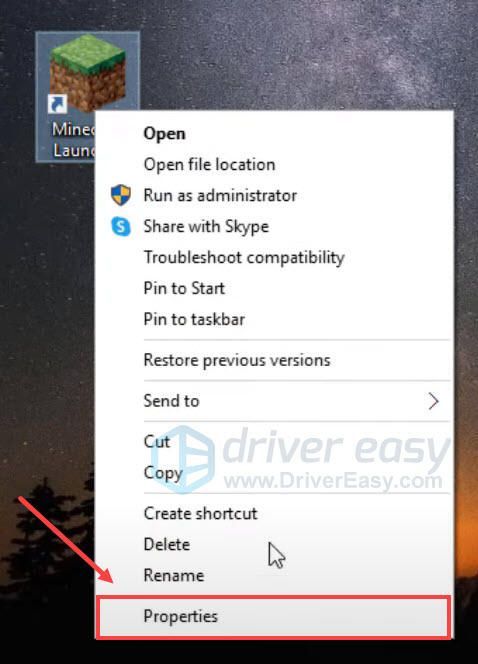
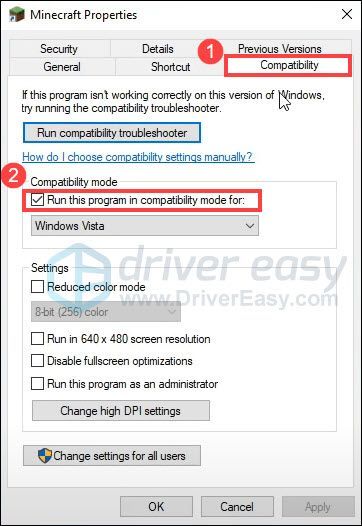
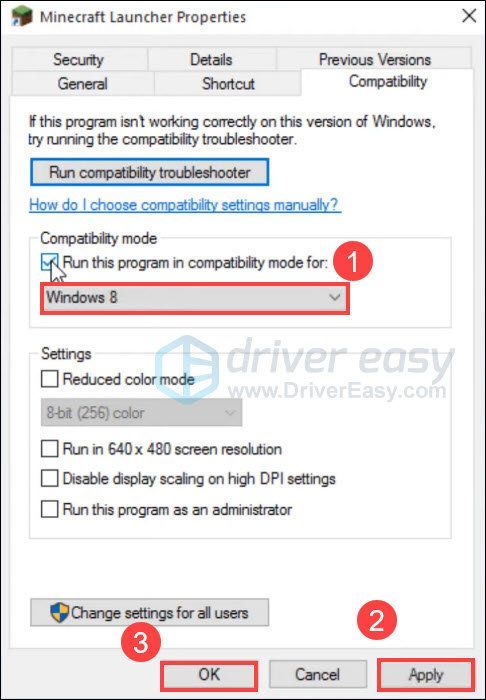
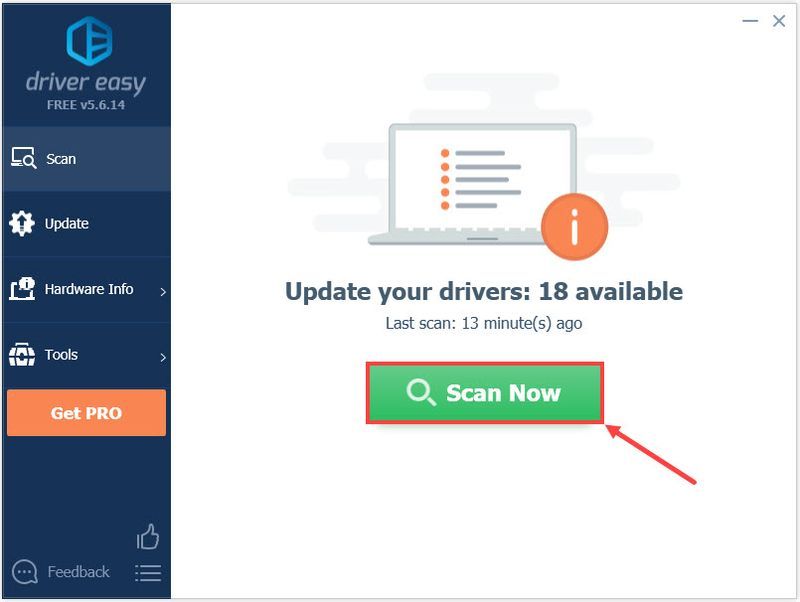
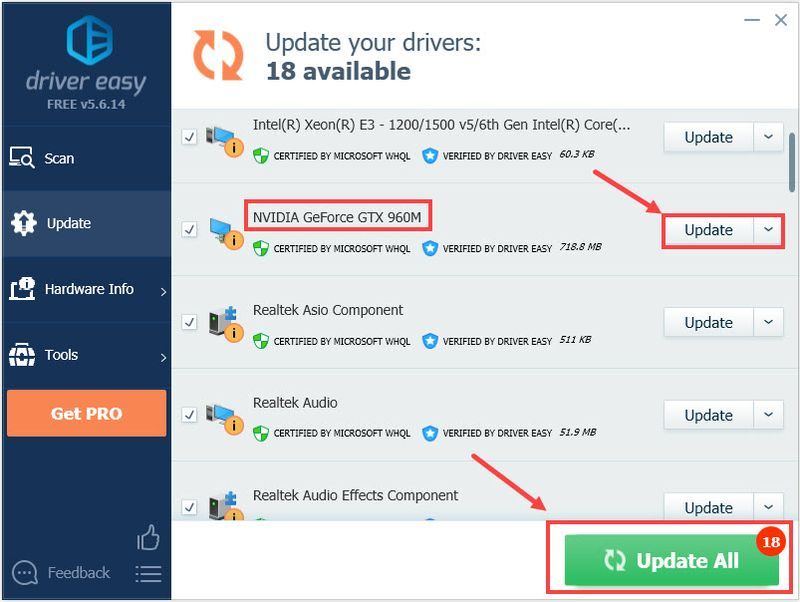
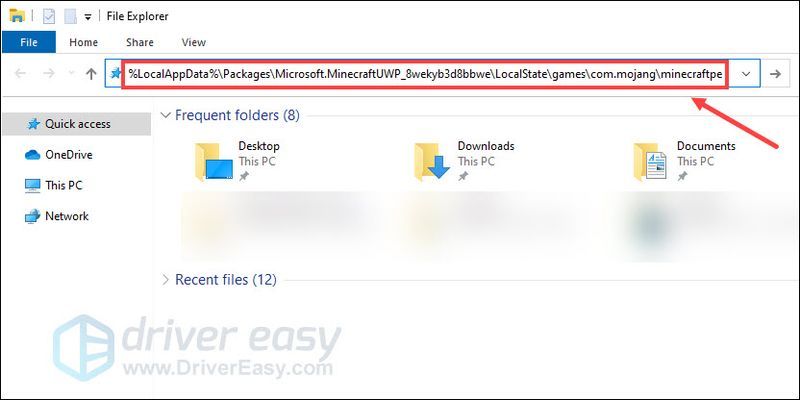
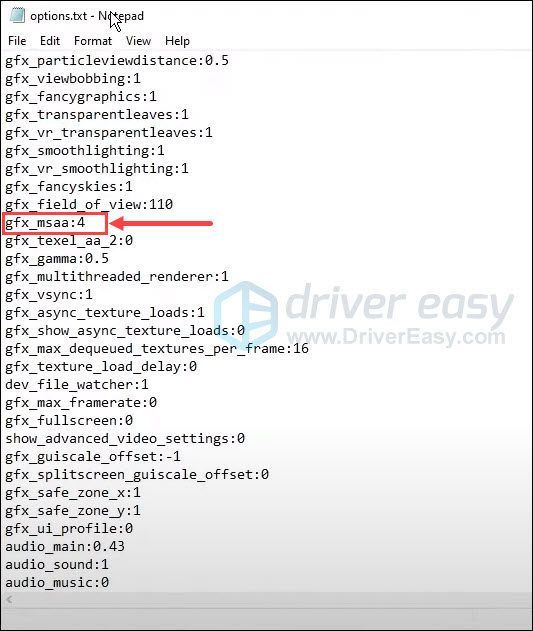
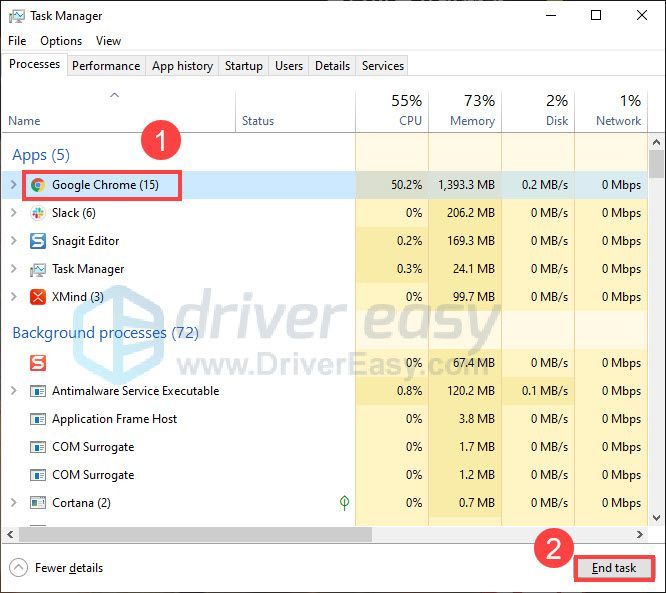
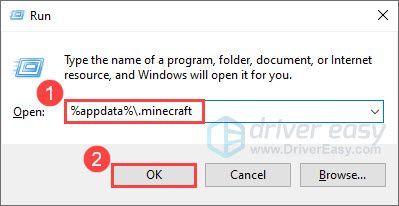
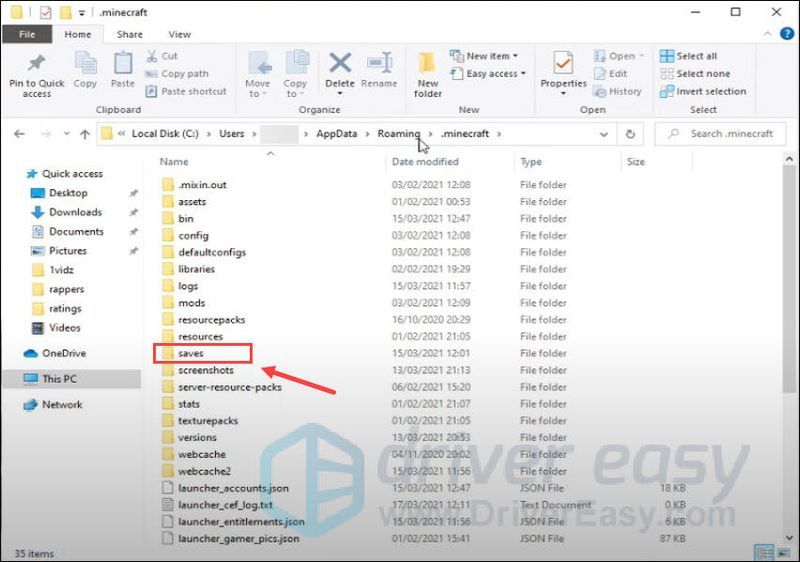
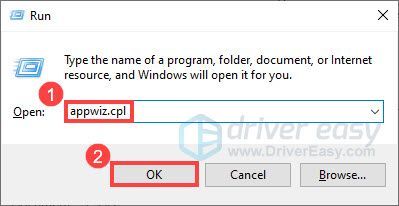
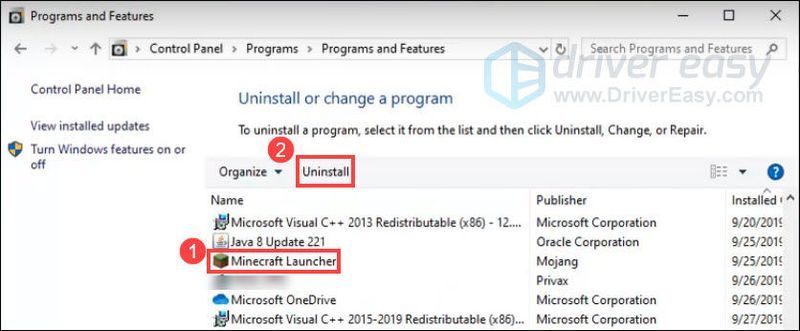

![এইচপি ল্যাপটপ চলমান ধীর স্থির করার উপায় [২০২১ গাইড]](https://letmeknow.ch/img/technical-tips/74/how-fix-hp-laptop-running-slow.jpg)




